怎麼設定通話自動錄音 詳細介紹:開啟通話自動錄音的操作步驟
php小編魚仔為您詳細介紹設定通話自動錄音的操作步驟。在日常工作中,通話錄音是很重要的功能,可以幫助我們記錄重要資訊和提高工作效率。想要開啟通話自動錄音,只需按照簡單的步驟進行設定即可。接下來,我們將為您逐步介紹如何進行操作,讓您輕鬆掌握這項功能,並提升工作效率。
現在的手機是我們重要的溝通溝通的工具,常常會有一些重要的通話。需要我們透過錄音的形式來保存他下來,有時候通話的時候可能會比較著急,而會導致忘記按這個錄音鍵,從而會造成一些嚴重的後果,
下面的就給大家分享一下。我們只需要先打開這個設置,就可以把所有的通話進行錄音,在視頻的後面我再教大家,我們如果使用微信語音通話的時候,又應該如何開啟這個錄音的功能,建議大家耐心的把視頻看完,並且按讚收藏,相信以後你也會用得到的,
通常情況下,我們可以在通話介面找到錄音功能,只需點擊錄音鍵,便可開始錄製整個通話過程。
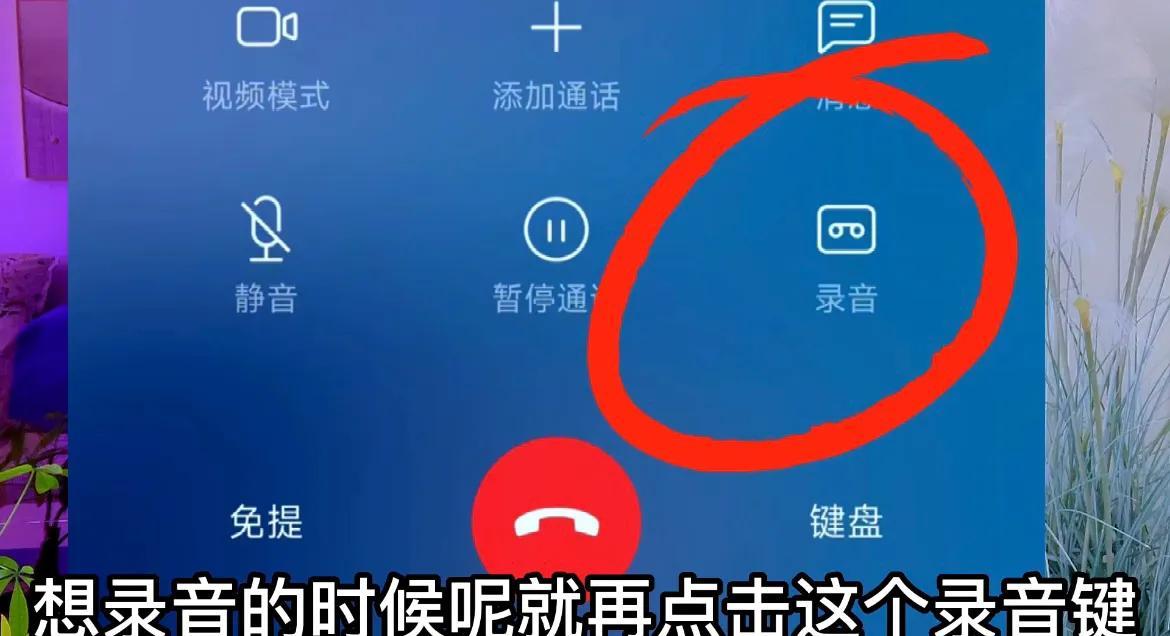
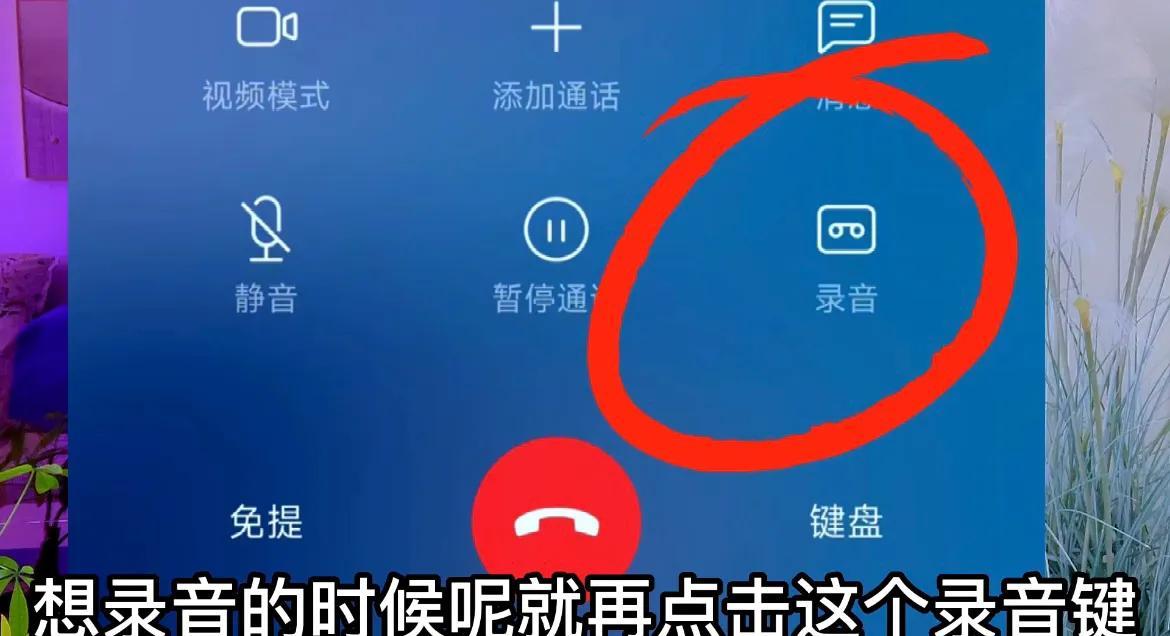
但有時候因為急著就容易導致忘記按這錄音鍵,其實我們很多朋友還不了解,只需要我們開啟一個小開關,就可以實現自動錄音的功能。
我們可以點擊我們手機的撥號鍵,再點擊右上角的設定圖標,點擊通話錄音,


我們可以看到他這個開關是預設未開啟的狀態,我們點擊進去。把下面這個自動錄音後面的開關給它開啟,
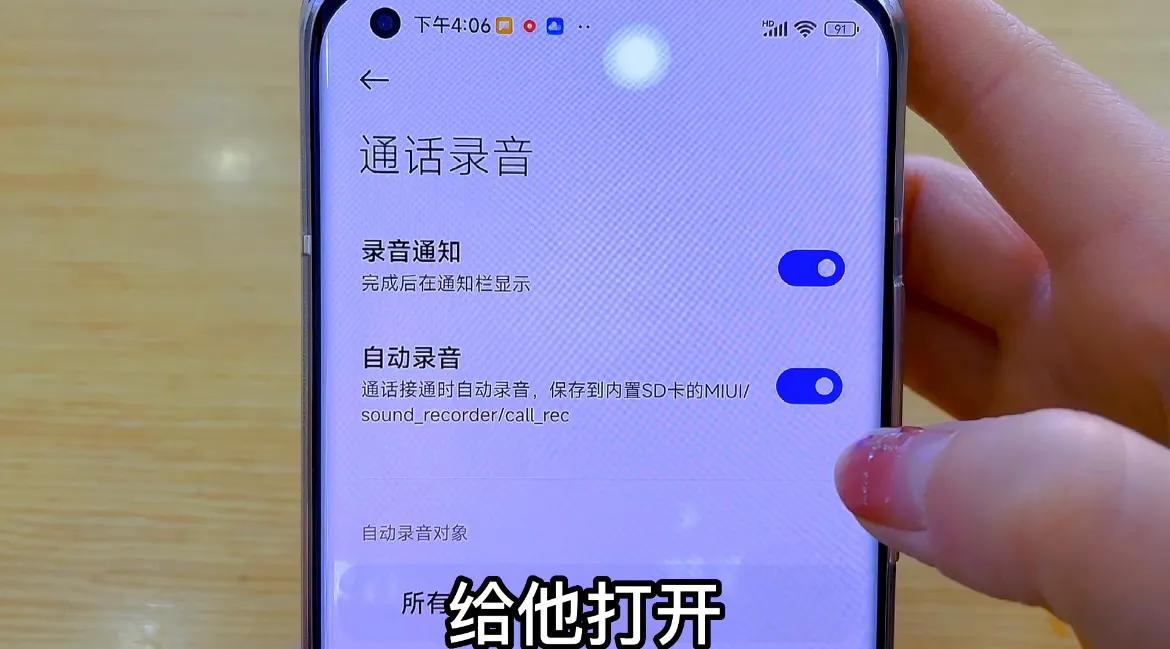
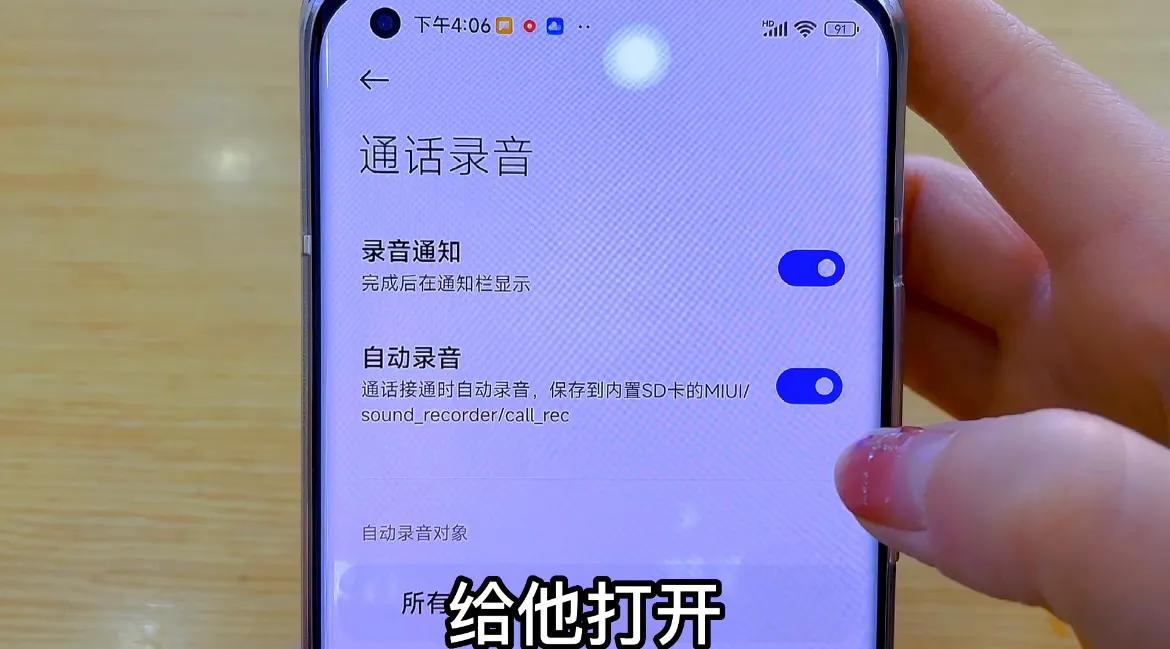
打開之後下面就會有兩個選項,一個是所有通話,還有一個是自訂通話,
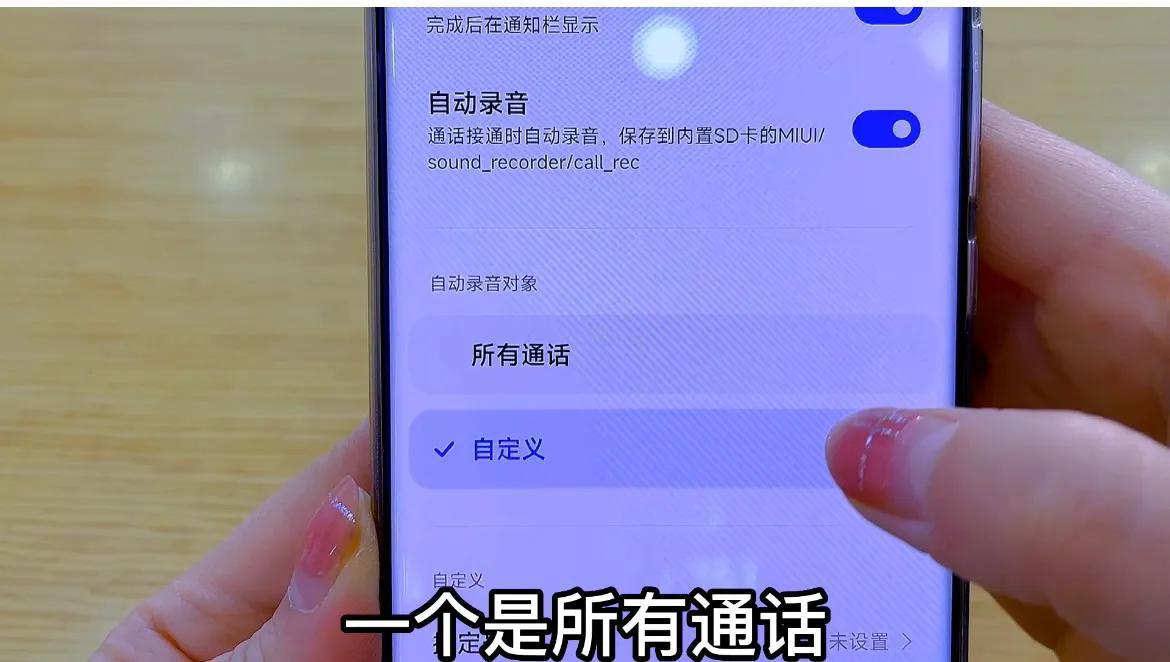
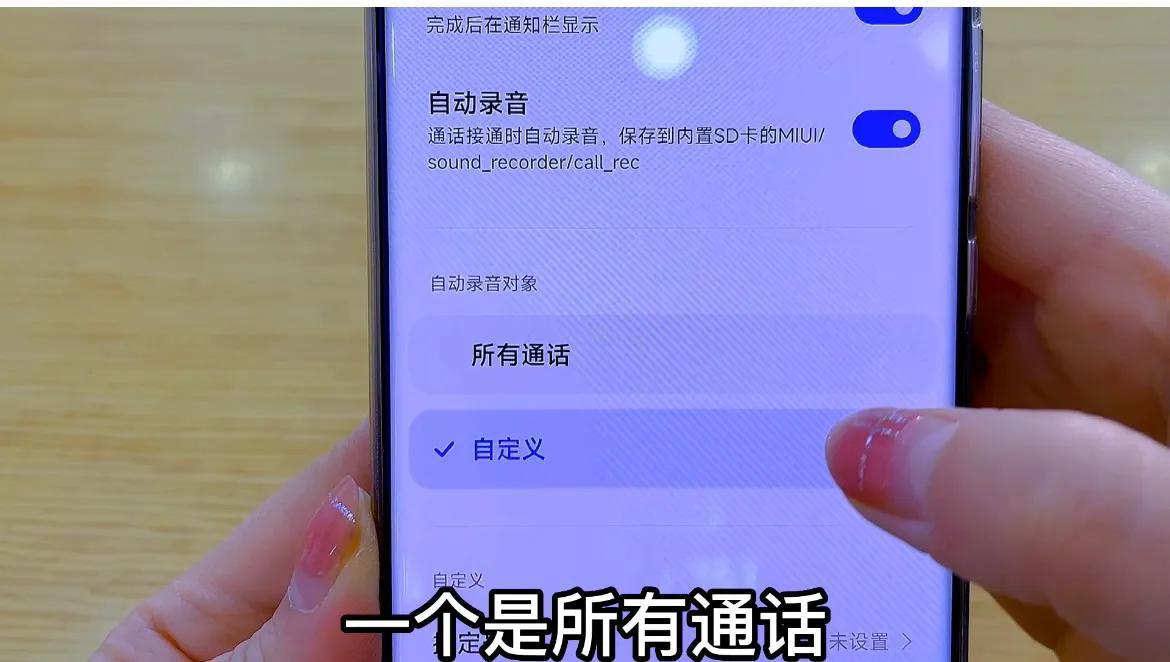
那所有通話不用解釋。就是只要我們接打聽電話就會錄音,而在自訂選項裡面可以對指定號碼進行錄音,還有陌生號碼進行錄音,指定號碼錄音呢,就是我們點擊進去,點擊下面的加號,
加入你通訊錄裡面的聯絡人,在這裡面可以根據你的需求選擇一個或是多個想要通話錄音的聯絡人,勾選確定之後,當你在和對方通話的時候,就會自動的開啟這個錄音功能,
那如果我們把陌生號碼後面的開關開啟以後,當我們和陌生人通話的時候就可以實現錄音的功能,
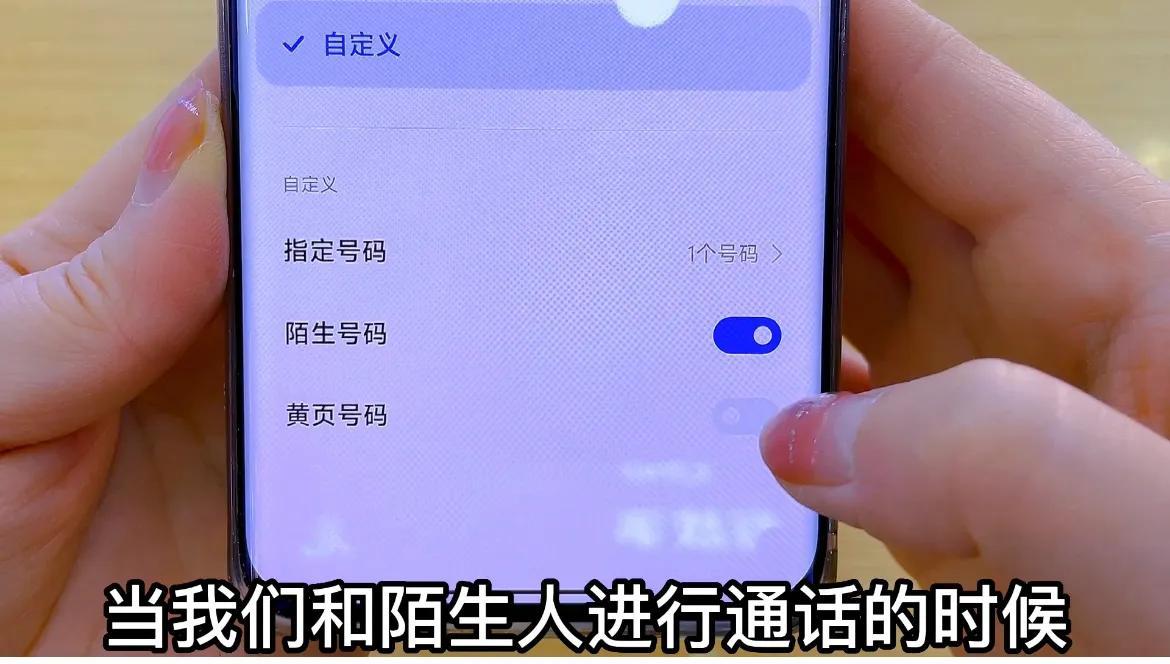
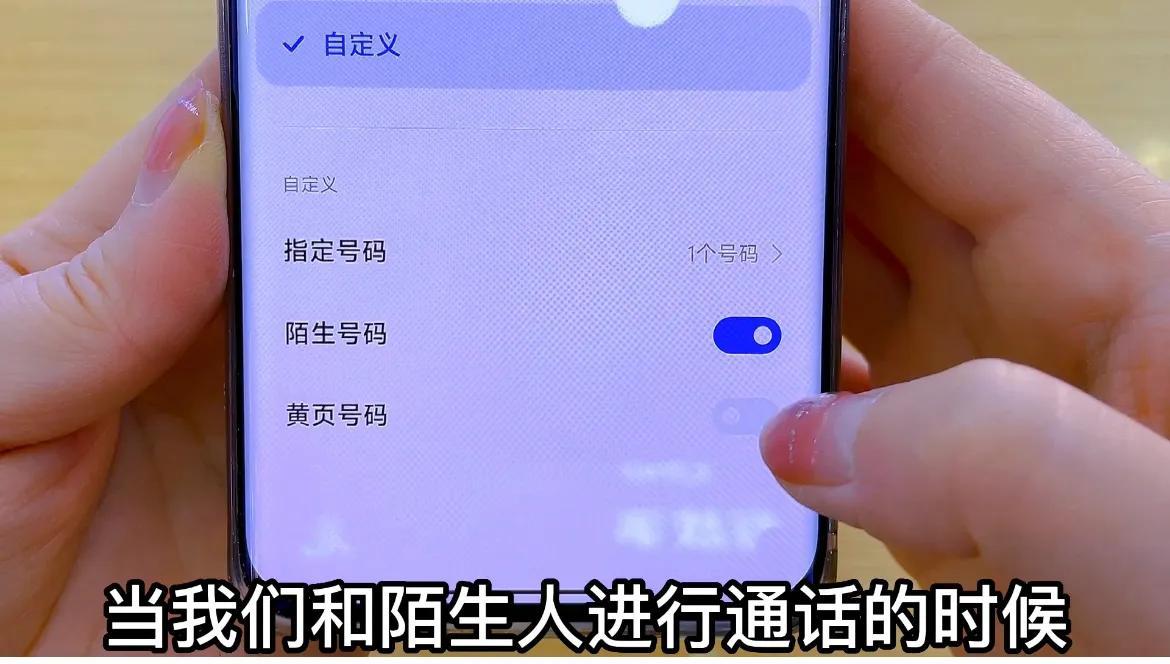
這樣設定好之後,當這些人在跟你通話的時候,它就會自動保存通話錄音,
下面我們再來了解一下怎麼查看已經錄音的通話,我們點擊所有的通話記錄,點擊剛剛通話的聯絡人後面的箭頭,
在這裡面點擊更多通話記錄,我們點開看到剛剛錄音的內容,
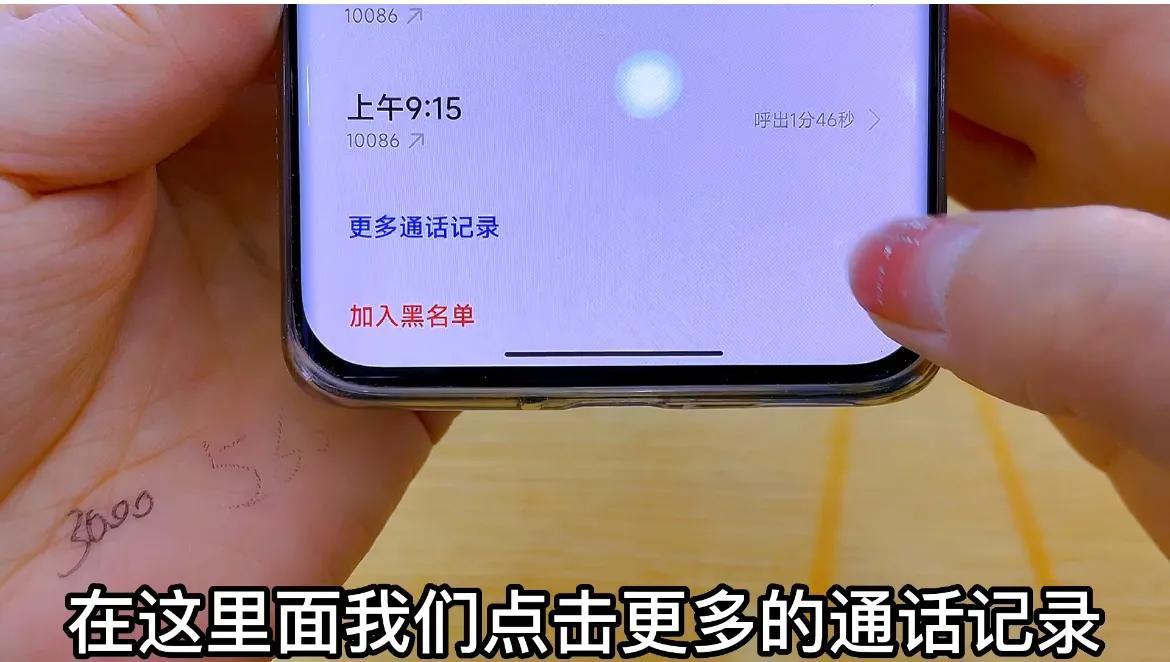
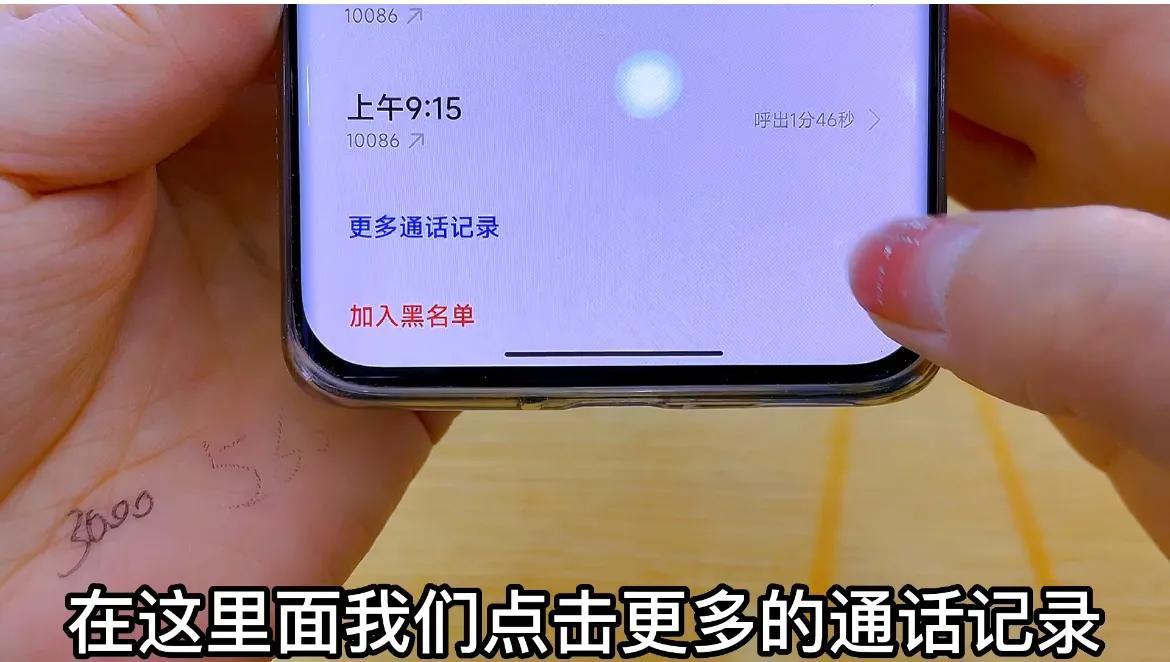
再點擊一下就可以收聽了,那麼這個呢就是我們使用手機撥打電話的時候進行通話錄音的操作方法,
下面我們再來了解一下使用微信語音聊天的時候應該怎樣進行錄音?
畢竟現在很多人的溝通方式都轉移到了微信,有些重要的聊天內容也是需要錄音保存的,開啟微信語音通話錄音的前提呢也是需要提前設定一下的,我們可以打開手機,找到手機上的錄音機,在開啟之後,最上方有個設定按鈕,在這個介面,我們點選應用通話錄音,
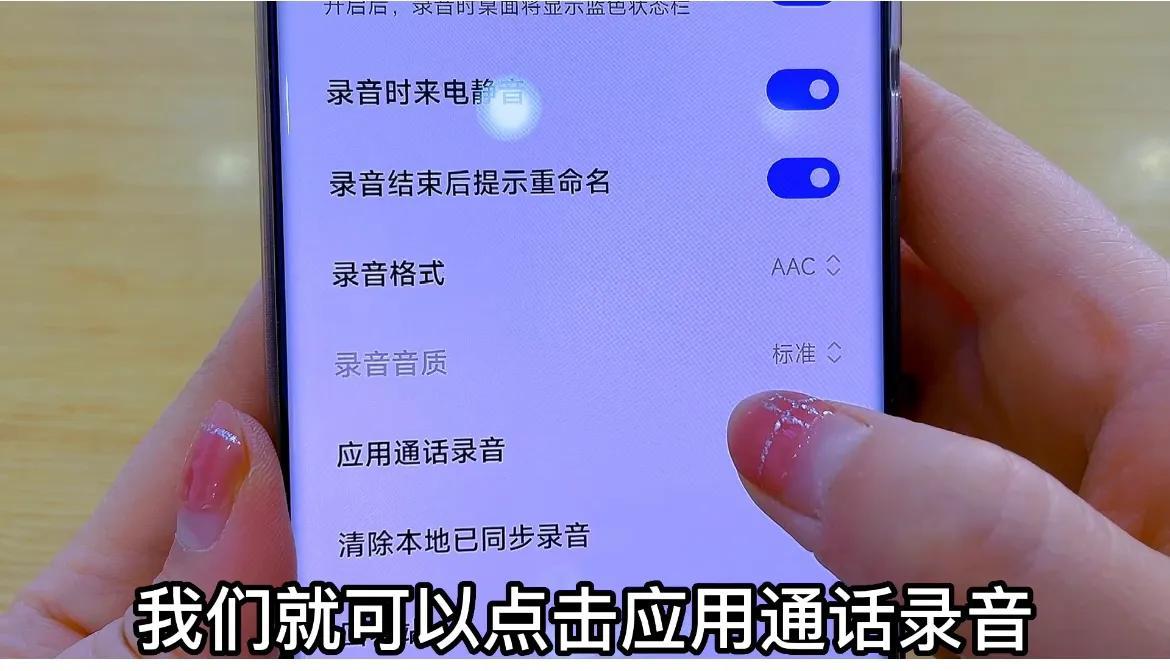
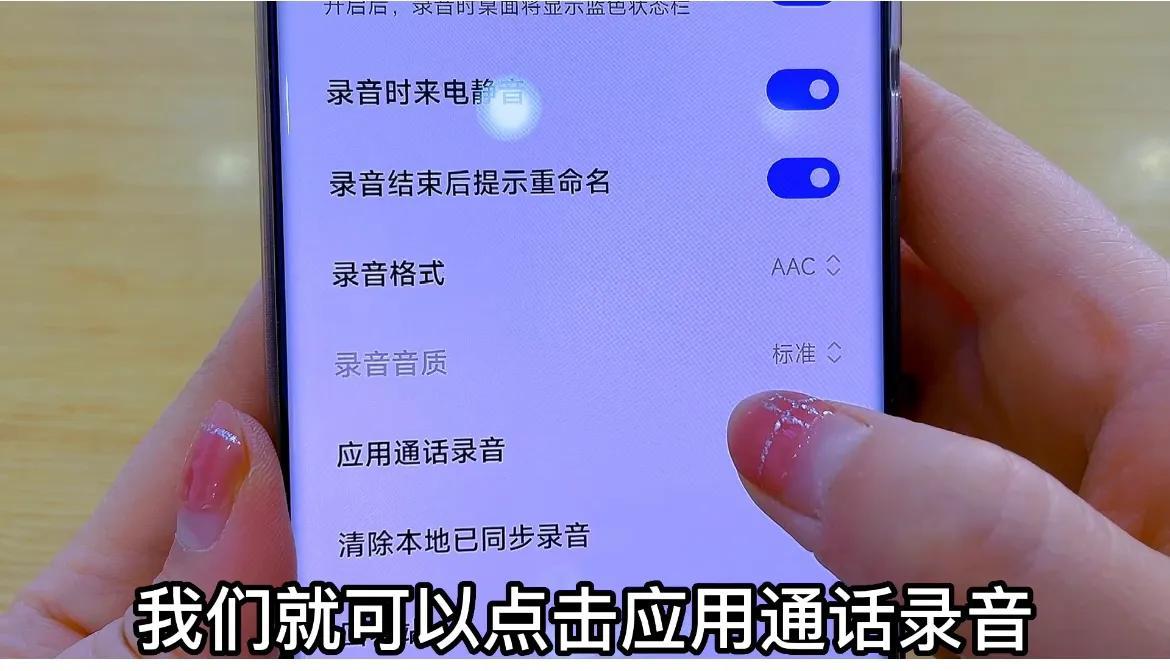
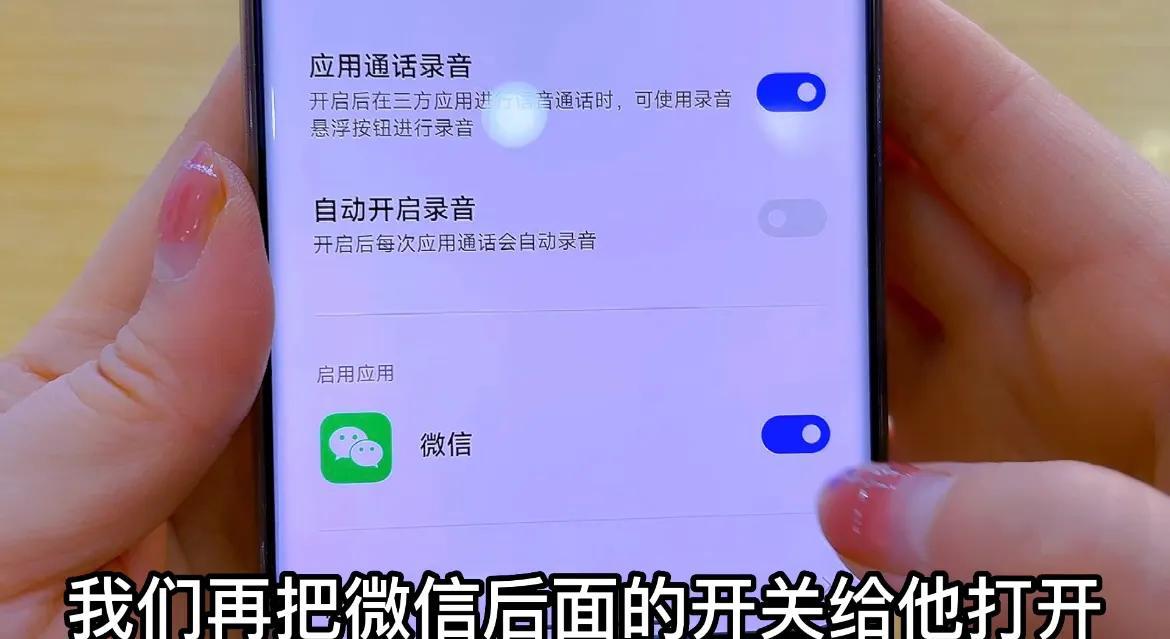
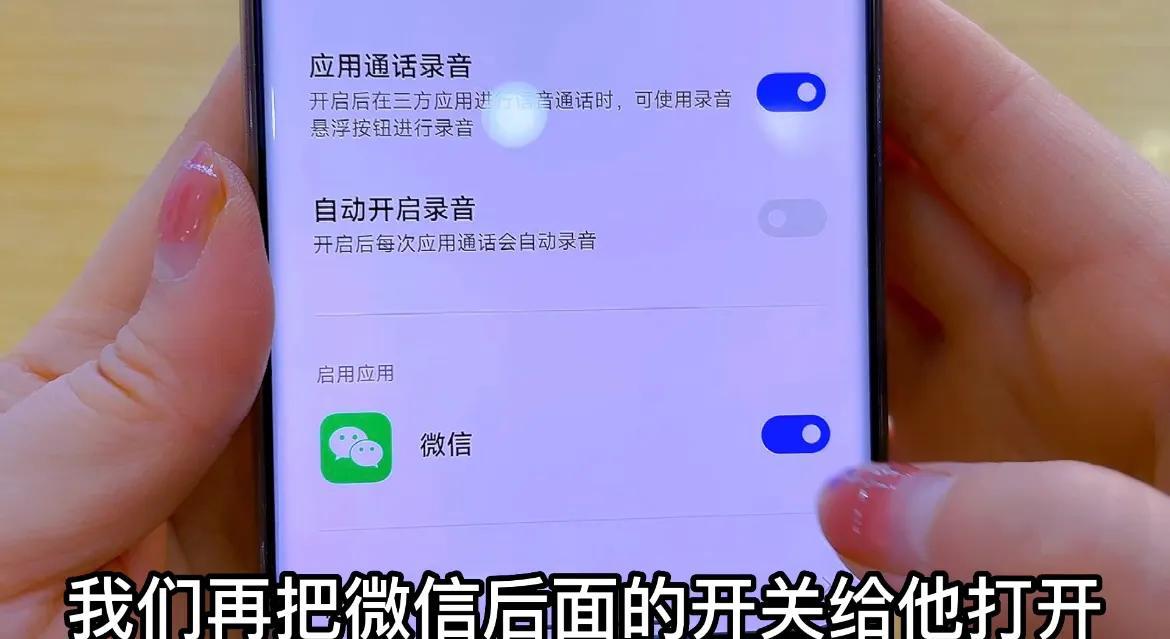


那我們點擊一下就可以直接錄音了,當然啦,是需要我們開啟這個揚聲器的開關的這樣對方說的話我們就可以聽得到啊,也可以透過錄音的方式保存我們的通話記錄,
那要如何找到我們剛剛錄製的通話記錄呢?也是非常簡單的,我們只需要回到錄音機的功能裡面。
點擊下面的三橫槓。有通話錄音和應用程式錄音,我們點選應用程式錄音,
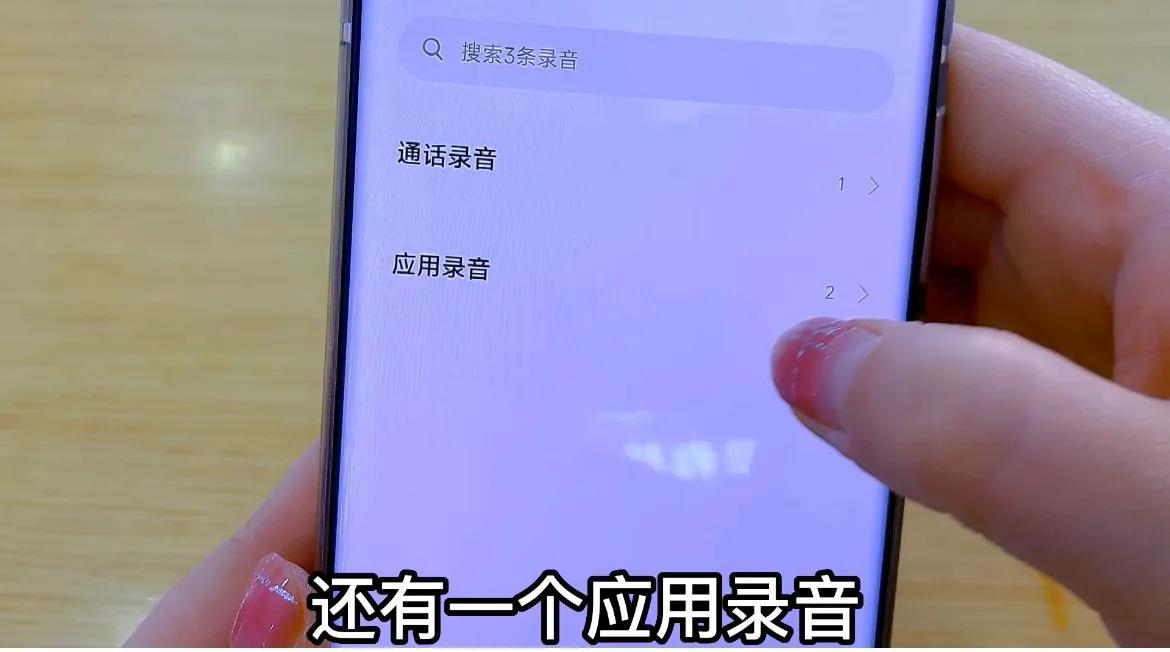
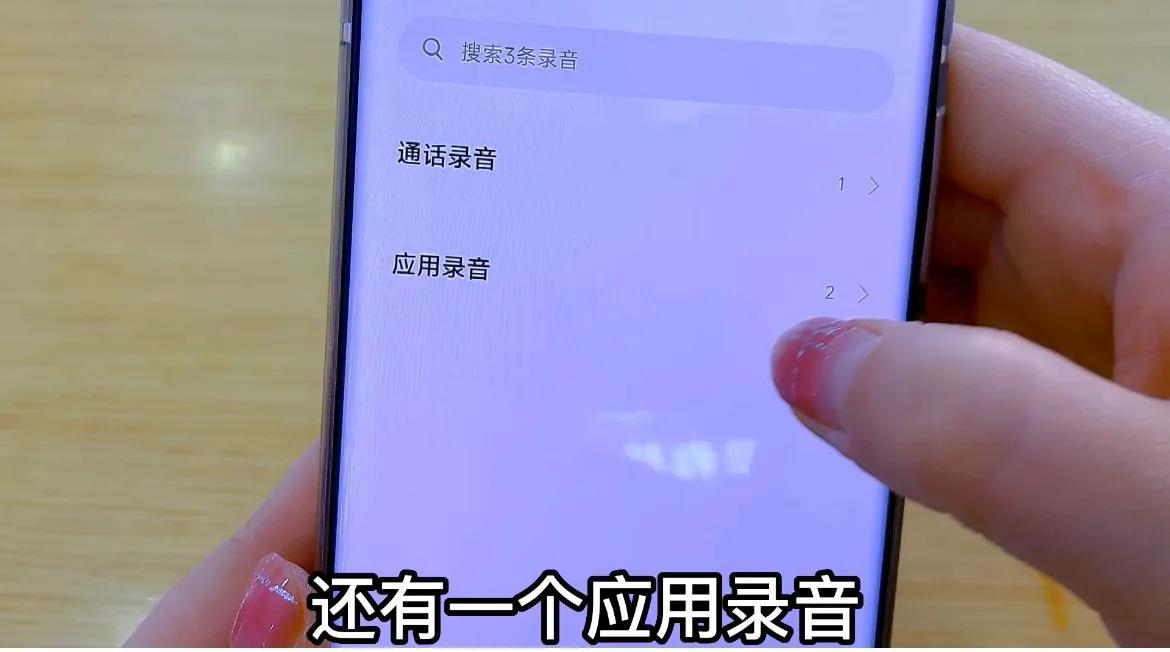
就可以看到我們剛剛儲存的這個通話錄音。我們點開就可以直接聽到,
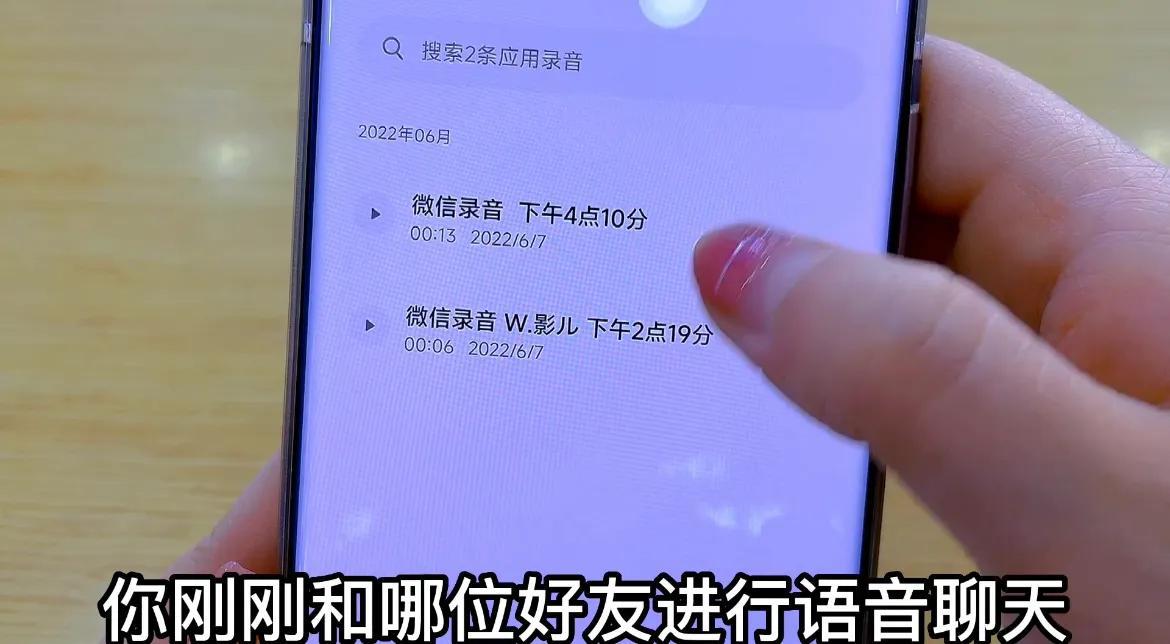
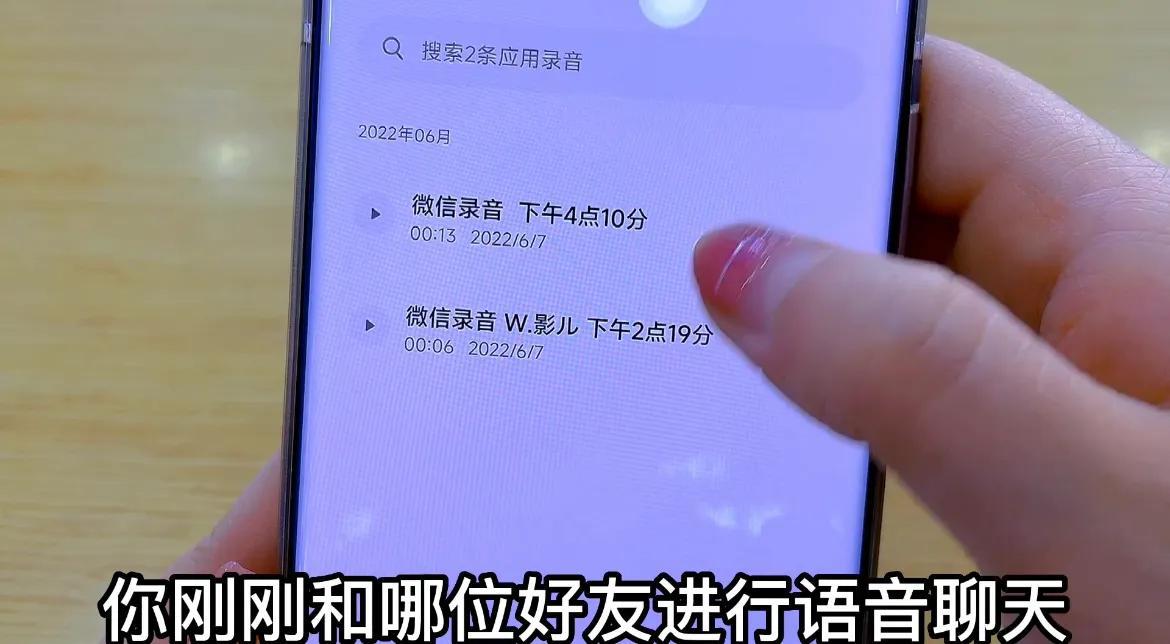
那這個功能了解之後啊,操作的方法也是非常簡單的大家都可以收藏影片去了解學習設定一下,說不定以後啊,你也會用得到學會以後也別忘了給這裡點個贊,並且把影片轉發給家人和朋友,你的分享可以幫助到更多有需求的人,也可以關注我,我會和大家分享更多有用的視頻,我們下期再見!
今天就說到這裡吧,希望這篇文章可以幫到你,當你認真看完了怎麼設定通話自動錄音「詳細介紹:開啟通話自動錄音的操作步驟」這篇文章,感覺自己有一定收穫,那就幫忙點個讚吧。
以上是怎麼設定通話自動錄音 詳細介紹:開啟通話自動錄音的操作步驟的詳細內容。更多資訊請關注PHP中文網其他相關文章!

熱AI工具

Undresser.AI Undress
人工智慧驅動的應用程序,用於創建逼真的裸體照片

AI Clothes Remover
用於從照片中去除衣服的線上人工智慧工具。

Undress AI Tool
免費脫衣圖片

Clothoff.io
AI脫衣器

Video Face Swap
使用我們完全免費的人工智慧換臉工具,輕鬆在任何影片中換臉!

熱門文章

熱工具

記事本++7.3.1
好用且免費的程式碼編輯器

SublimeText3漢化版
中文版,非常好用

禪工作室 13.0.1
強大的PHP整合開發環境

Dreamweaver CS6
視覺化網頁開發工具

SublimeText3 Mac版
神級程式碼編輯軟體(SublimeText3)
 抖音如何設定定時發布作品時間?它如何設定影片時間長短?
Mar 27, 2024 pm 06:11 PM
抖音如何設定定時發布作品時間?它如何設定影片時間長短?
Mar 27, 2024 pm 06:11 PM
在抖音上發布作品能夠更吸引關注和點贊,但有時候我們可能難以即時發布作品,這時就可以利用抖音的定時發布功能。抖音的定時發布功能可讓使用者在預定的時間自動發布作品,這樣可以更好地規劃發布計劃,增加作品的曝光率和影響力。一、抖音如何設定定時發布作品時間?若要設定定時發佈作品時間,先進入抖音個人首頁,在右上角找到「+」按鈕,點選進入發佈頁面。在發布頁面右下角有一個鐘錶的圖標,點擊進入定時發布介面。在介面中,你可以選擇要發布的作品類型,包括短影片、長影片和直播等。接下來,你需要設定作品的發佈時間。抖音提供了
 VSCode 設定中文:完全指南
Mar 25, 2024 am 11:18 AM
VSCode 設定中文:完全指南
Mar 25, 2024 am 11:18 AM
VSCode設定中文:完整指南在軟體開發中,VisualStudioCode(簡稱VSCode)是一個常用的整合開發環境。對於使用中文的開發者來說,將VSCode設定為中文介面可以提升工作效率。本文將為大家提供一個完整的指南,詳細介紹如何將VSCode設定為中文介面,並提供具體的程式碼範例。第一步:下載安裝語言包開啟VSCode後,點選左
 WiFi通話在iPhone上不起作用:修復
Jun 03, 2024 am 11:16 AM
WiFi通話在iPhone上不起作用:修復
Jun 03, 2024 am 11:16 AM
無法在iPhone上啟用Wi-Fi通話?通話品質得到改善,您甚至可以從蜂窩網路不那麼強大的遠端位置進行通訊。 Wi-Fi通話也提高了標準通話和視訊通話品質。因此,如果您無法使用手機上的Wi-Fi通話,這些解決方案可能會幫助您解決問題。修復1–手動啟用Wi-Fi通話您必須在iPhone設定中啟用Wi-Fi通話功能。步驟1–為此,您必須打開“設定”。步驟2–接下來,只需向下找到並開啟「電話」設定即可步驟3–在電話設定中,向下捲動並開啟「Wi-Fi通話」設定。步驟4–在Wi-Fi通話頁面中,將「此iPh
 請勿打擾模式在iPhone中不起作用:修復
Apr 24, 2024 pm 04:50 PM
請勿打擾模式在iPhone中不起作用:修復
Apr 24, 2024 pm 04:50 PM
即使在「請勿打擾」模式下接聽電話也可能是一種非常煩人的體驗。顧名思義,請勿打擾模式可關閉來自郵件、訊息等的所有來電通知和警報。您可以按照這些解決方案集進行修復。修復1–啟用對焦模式在手機上啟用對焦模式。步驟1–從頂部向下滑動以存取控制中心。步驟2–接下來,在手機上啟用「對焦模式」。專注模式可在手機上啟用「請勿打擾」模式。它不會讓您的手機上出現任何來電提醒。修復2–更改對焦模式設定如果對焦模式設定中存在一些問題,則應進行修復。步驟1–打開您的iPhone設定視窗。步驟2–接下來,開啟「對焦」模式設
 qq中設定回車鍵發訊息的操作方法
Mar 25, 2024 pm 07:10 PM
qq中設定回車鍵發訊息的操作方法
Mar 25, 2024 pm 07:10 PM
1.先在手機桌面點選進入qq,點選左上角的頭像。 2.點選左下角的【設定】。 3.點選開啟【輔助功能】。 4.然後我們只要點選打開【回車鍵發送訊息】開關即可。
 微博怎麼設定定時發布_微博設定定時發布方法教程
Mar 29, 2024 pm 03:51 PM
微博怎麼設定定時發布_微博設定定時發布方法教程
Mar 29, 2024 pm 03:51 PM
1.開啟微博客戶端,在編輯頁面中點選三個小點,再點選定時發。 2.點擊定時發之後,在發佈時間右側就有時間選項,設定好時間,編輯好文章,點擊右下角的黃色字定時發布即可。 3.微博手機端暫時不支援定時發布,只能在PC客戶端使用該功能哦!
 抖音標籤在哪裡設定出來?它怎麼打標籤,才能精準推流?
Mar 27, 2024 am 11:01 AM
抖音標籤在哪裡設定出來?它怎麼打標籤,才能精準推流?
Mar 27, 2024 am 11:01 AM
抖音作為全球最受歡迎的短影片平台之一,讓每個人都能成為創作者,分享生活中的點點滴滴。對於抖音使用者來說,標籤是一個非常重要的功能,它可以幫助使用者更好地分類和檢索內容,同時也能讓平台更精準地推送合適的內容給使用者。那麼,抖音標籤在哪裡設定呢?本文將詳細介紹如何在抖音上設定和使用標籤。一、抖音標籤在哪裡設定?在抖音上使用標籤可以幫助使用者更好地分類和標記自己的作品,讓其他使用者更容易找到並關注。設定標籤的方法如下:1.開啟抖音APP,並登入你的帳號。 2.點選畫面下方的「+」號,選擇「發表」按鈕。 3.
 大麥怎麼設定搶票倒數計時
Apr 01, 2024 pm 07:01 PM
大麥怎麼設定搶票倒數計時
Apr 01, 2024 pm 07:01 PM
大麥網購票時,為了確保能夠準確掌握購票時間,用戶可以設定一個懸浮時鐘來進行搶票,詳細的設定方法就在下文中,讓我們一起學習下吧。大麥綁定懸浮時鐘方法1.在手機中點擊開啟懸浮時鐘app進入介面後,在設定秒殺提查的位置點擊,如下圖所示位置:2.來到新增記錄的頁面後,把在大麥網中複製的買票連結頁面複製進去。 3.接下來在下方設定秒殺時間和通知時間,打開【儲存到日曆】後面的開關按鈕,並在下方點選【儲存】。 4.點選開啟【倒數計時】,如下圖所示:5.到提醒時間時在下方點選【開始畫中畫】的按鈕。 6.購票時間到時






